सैमसंग गैलेक्सी नोट 4 के लिए बैकअप ईएफएस
सैमसंग गैलेक्सी नोट 4 एक अच्छा डिवाइस है, लेकिन यदि आप एक एंड्रॉइड पावर उपयोगकर्ता हैं, तो आप निर्माता विनिर्देशों से परे जाना चाहेंगे।
इससे पहले कि आप रूट एक्सेस प्राप्त करना शुरू करें, कस्टम रोम और मॉड को फ्लैश करें और अपने डिवाइस की सीमाओं में बदलाव करें, अपने डिवाइस के ईएफएस विभाजन का बैकअप लेना एक अच्छा विचार है। EFS विभाजन में डिवाइस के रेडिया और मॉडेम और आपके IMEI नंबर के बारे में जानकारी होती है।
यदि आप अपने ईएफएस विभाजन को गड़बड़ करते हैं, तो आप अपने आईएमईआई नंबर को गड़बड़ कर सकते हैं और आपका डिवाइस अपनी फोन सुविधाओं को खो देगा - कोई कॉल नहीं, कोई एसएमएस नहीं और अन्य कनेक्टिविटी पैरामीटर। यदि आप गलती से किसी फ़ाइल को अमान्य कर्नेल या गलत बूटलोडर के साथ फ़्लैश करते हैं, अपने डिवाइस फ़र्मवेयर को डाउनग्रेड करते हैं, या किसी फ़ाइल को फ़्लैश करते हैं जो आपके डिवाइस द्वारा समर्थित नहीं है, तो आप अपने ईएफएस विभाजन को गड़बड़ कर देंगे।
तो, इसीलिए अपने डिवाइस के ईएफएस का बैकअप लेना एक अच्छा विचार है, लेकिन आप ऐसा कैसे करते हैं? खैर एक बढ़िया और आसान तरीका है डॉ. केतन द्वारा विकसित टूल का उपयोग करना। नीचे दिए गए हमारे गाइड का अनुसरण करें।
सैमसंग गैलेक्सी नोट 4 पर बैकअप ईएफएस
- डाउनलोड ईएफएस टूल नोट 4 और इसे अपने गैलेक्सी नोट 4 पर इंस्टॉल करें। आप टूल यहां भी डाउनलोड कर सकते हैं: | Play Store लिंक
- एप्लिकेशन खोलें. यदि आपने इसे ठीक से इंस्टॉल किया है तो आपको इसे अपने डिवाइस ऐप ड्रॉअर पर देखना चाहिए।
- आपके डिवाइस मॉडल नंबर के सामने पाए जाने वाले बटन पर देर तक टैप करें।
- आपसे सुपरसु अधिकार मांगे जाएंगे, उन्हें प्रदान करें और आपके ईएफएस का तुरंत बैकअप बना लिया जाएगा।
- एक बैकअप फ़ोल्डर बनाया जाएगा और MyEFSNote4 नामक आंतरिक SD पर रखा जाएगा।
- आप ईएफएस बैकअप को पुनर्स्थापित करने के लिए भी एप्लिकेशन का उपयोग कर सकते हैं।'
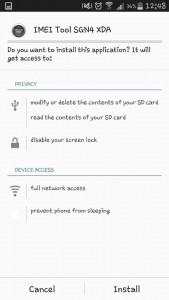
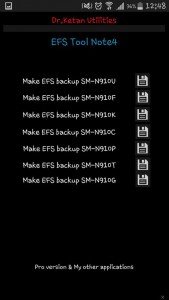
क्या आपने अपने सैमसंग गैलेक्सी नोट 4 पर ईएफएस का बैकअप लिया है?
नीचे दिए गए टिप्पणी बॉक्स में अपना अनुभव साझा करें।
JR






